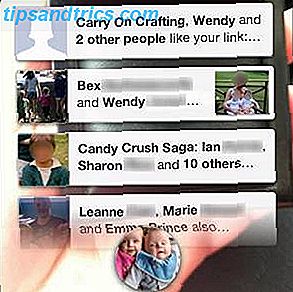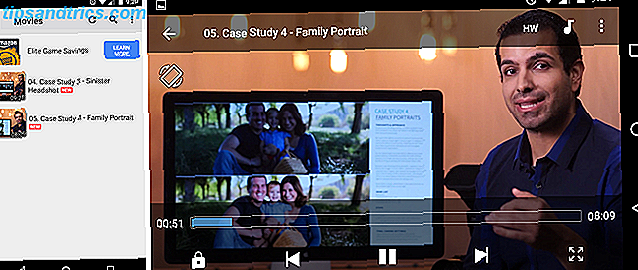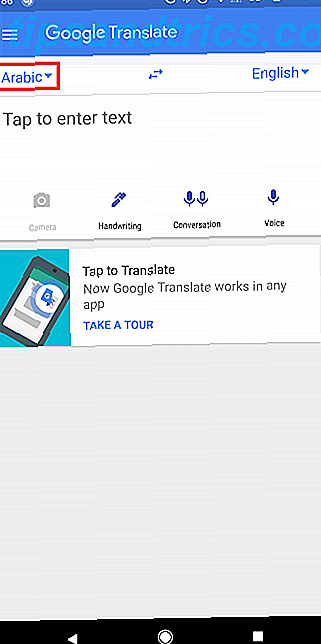Γιατί θα θέλει κάποιος να εκτελέσει το WhatsApp σε Windows ή Linux; Μετά από όλα, η WhatsApp είναι μια εφαρμογή για κινητά μηνύματα.
Λοιπόν, υπάρχουν διάφοροι λόγοι. Για παράδειγμα, ένα χαμένο ή λανθασμένο τηλέφωνο μπορεί να σας αναγκάσει να βρείτε έναν προσωρινό τρόπο ενημέρωσης με τις επαφές σας στο WhatsApp ή ίσως απλά να είναι ο περιπετειώδης τύπος που θέλει έναν απλό τρόπο να κάνετε τα πάντα από την επιφάνεια εργασίας ή το laptop σας. Υπάρχει επίσης η ευκολία της πληκτρολόγησης από ένα κανονικό πληκτρολόγιο, ειδικά όταν έχετε μια εκτεταμένη συνομιλία εμπρός και πίσω - αν και αυτό μπορεί να διαφέρει από άτομο σε άτομο. Εκείνοι με προβλήματα οπτικής μπορεί επίσης να προτιμούν την μεγαλύτερη οθόνη υπολογιστή μέσω μιας οθόνης smartphone.
Στα Windows, είναι δυνατό να εκτελέσετε το Whatsapp χρησιμοποιώντας έναν εξομοιωτή Android όπως το Bluestacks. Το Bluestacks δεν είναι διαθέσιμο ακόμα στο Linux, ωστόσο υπάρχουν άλλοι τρόποι για να εκτελέσετε το WhatsApp και άλλες εφαρμογές Android στο Linux.
Genymotion Android Emulator
Η πιο απλή μέθοδος περιλαμβάνει τη χρήση του Genymotion, ενός εξομοιωτή Android. Εάν είστε νέοι σε αυτούς τους όρους, ένας εξομοιωτής είναι μια εφαρμογή που σας επιτρέπει να τρέχετε ένα διαφορετικό λειτουργικό σύστημα στο εγγενές σύστημα σας. Σε αυτή την περίπτωση, θέλουμε να τρέξουμε το Android στο Linux.
Το Genymotion είναι ένα από τα πολλά emulators Android Δοκιμάστε πριν αγοράσετε: 6 Εξομοιωτές για Δοκιμαστική Κινητά Τηλέφωνα Δοκιμάστε πριν αγοράσετε: 6 Εξομοιωτές για κινητά τηλέφωνα με δοκιμές Έχει περάσει περίπου ένα χρόνο από τότε που αγόρασα το πρώτο smartphone μου. Θυμάμαι ότι έχω τόσο δύσκολη στιγμή να αποφασίσω ποιο τηλέφωνο ήθελα. Τότε, δεν είχα ιδέα ότι υπήρχαν emulators για κινητά τηλέφωνα. Και ... Διαβάστε περισσότερα ότι μπορείτε να εγκαταστήσετε στο Linux. Σε σύγκριση με άλλους εξομοιωτές, η Genymotion προσφέρει πολλά πλεονεκτήματα, συγκεκριμένα:
- Είναι εύκολο να εγκαταστήσετε και να χρησιμοποιήσετε το οποίο είναι εύχρηστο για αρχάριους και ενδιάμεσους χρήστες του Linux
- Διαθέσιμα προρυθμισμένα δοχεία Android για ευρύ φάσμα συσκευών και εκδόσεις Android
- Μπορείτε να αποφασίσετε για το ποσό των πόρων, όπως η μνήμη RAM και ο σκληρός δίσκος που θα διατεθεί σε κάθε εικονική συσκευή
- Είναι δυνατό να χρησιμοποιήσετε τη σύνδεσή σας στο Internet απευθείας στη συσκευή προσομοίωσης
- Έρχεται με υποστήριξη ADB και επιτάχυνση υλικού OpenGL, επιτρέποντάς σας να χρησιμοποιήσετε το δοχείο σε πλήρη οθόνη και έτσι να βελτιώσετε την εμπειρία σας.
- Υποστηρίζει τη μεταφορά αρχείων μεταφοράς και απόθεσης στην κάρτα μνήμης SD
- Υποστήριξη για διάφορους αισθητήρες όπως το φως, το γυροσκόπιο και το επιταχυνσιόμετρο
Πριν, εγκαταστήσετε το Genymotion, πρέπει πρώτα να εγκαταστήσετε το VirtualBox της Oracle. Το VirtualBox είναι λογισμικό εικονικοποίησης που δημιουργεί το εικονικό περιβάλλον που απαιτείται για να μιμηθεί το Android στο Linux. Για να εγκαταστήσετε το VirtualBox, μεταφορτώστε το από την Oracle.
Στη συνέχεια, δημιουργήστε έναν λογαριασμό στον ιστότοπο Genymotion και εγκαταστήστε την εφαρμογή. Η εφαρμογή έρχεται ως αρχείο .debi, απλά κάντε διπλό κλικ για να ξεκινήσει η εγκατάσταση.
Μόλις εγκατασταθεί το Genymotion, ξεκινήστε την εφαρμογή και συνδεθείτε χρησιμοποιώντας το όνομα χρήστη και τον κωδικό πρόσβασης που δημιουργήσατε νωρίτερα. Δημιουργήστε ένα εικονικό κοντέινερ για το smartphone που θέλετε να μιμηθείτε από τη λίστα των διαθέσιμων επιλογών.
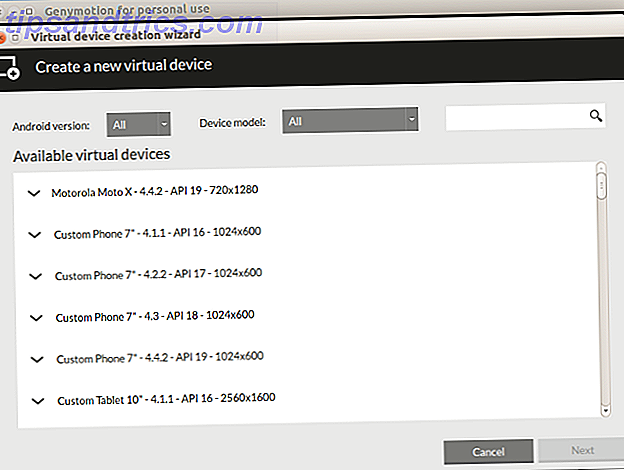
Κάντε κλικ στο κουμπί "Επόμενο" και ακολουθήστε τις υποδείξεις. Πρόσθετα αρχεία θα ληφθούν από το διακομιστή για να ολοκληρωθεί η ρύθμιση. Μετά την επιτυχή ολοκλήρωση, η εικονική σας συσκευή πρέπει να είναι διαθέσιμη και έτοιμη να παίξει στο Genymotion όπως φαίνεται στο παρακάτω παράδειγμα.
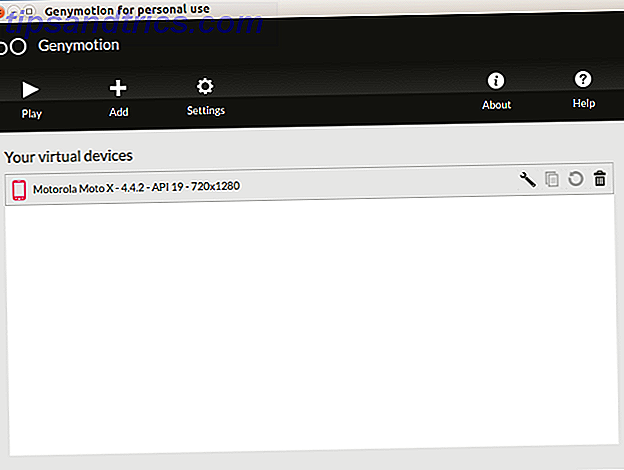
Κάντε κλικ στο κουμπί "Αναπαραγωγή" για να ξεκινήσετε το "τηλέφωνο" και ξεκινήστε ρυθμίζοντας τις σωστές ρυθμίσεις ώρας και ημερομηνίας. Στη συνέχεια, κατεβάστε και εγκαταστήστε το WhatsApp.
Υπάρχουν δύο τρόποι να το κάνετε αυτό. η πρώτη επιλογή περιλαμβάνει τη λήψη του αρχείου APK απευθείας από το WhatsApp.com. Τα αρχεία "APK" είναι πακέτα εφαρμογών Android, όπως στη μορφή αρχείου που χρησιμοποιείται για τη διανομή εφαρμογών στο λειτουργικό σύστημα Android της Google. Μεταβείτε στη σελίδα λήψεων και κάντε λήψη του αρχείου apk.
Μόλις γίνει λήψη του αρχείου, κάντε κλικ σε αυτό. Αυτό θα φέρει μια οθόνη που θα σας ειδοποιεί ότι η εφαρμογή προέρχεται από άγνωστη πηγή και έχει αποκλειστεί για λόγους ασφαλείας. Κάντε κλικ στην επιλογή "Ρυθμίσεις" και ακολουθήστε τις οδηγίες για να ενεργοποιήσετε την εγκατάσταση από "Άγνωστες πηγές". Κάντε κλικ στο κουμπί "OK" και η εφαρμογή πρέπει να εγκατασταθεί με επιτυχία. Το μόνο μειονέκτημα αυτής της διαδικασίας είναι ότι πρέπει να δημιουργήσετε όλες τις επαφές σας στο WhatsApp.
Η δεύτερη επιλογή είναι πιο επίπονη και περιλαμβάνει την εγκατάσταση του Google Play Store στο Genymotion. Αυτό σας επιτρέπει να ρυθμίσετε έναν λογαριασμό Google και να συγχρονίσετε τις επαφές σας στο WhatsApp. Για να το κάνετε αυτό, κάντε λήψη του πακέτου Google Apps (Gapps) για την έκδοση Android που εκτελεί η εικονική συσκευή σας. Αυτές οι πληροφορίες εμφανίζονται αμέσως μετά το όνομα της συσκευής σας. Για παράδειγμα, "Motorola Moto X - 4.4.2" όπου "4.4.2" είναι η έκδοση Android. Αποθηκεύστε το αρχείο zip στην επιφάνεια εργασίας του Ubuntu.
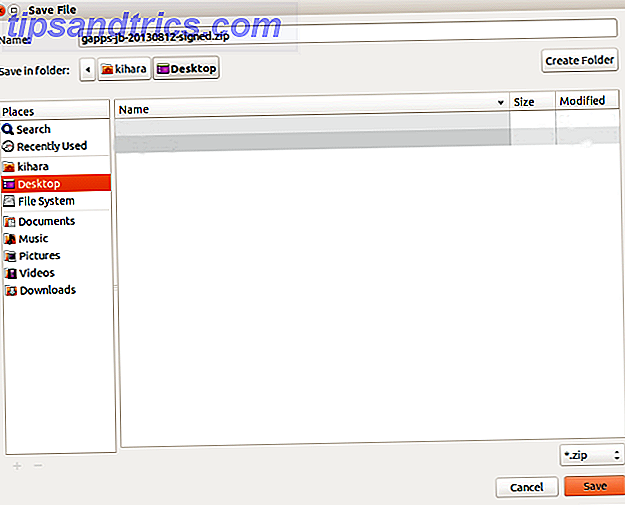
Στη συνέχεια, σύρετε και αποθέστε το αρχείο στην εικονική συσκευή σας χωρίς να την αποσυνδέσετε. Εάν λάβετε μια ειδοποίηση παρόμοια με εκείνη που εμφανίζεται στην κάτω δεξιά εικόνα, απλά κάντε κλικ στο "OK". Θα χρειαστεί να κάνετε επανεκκίνηση της εικονικής συσκευής πριν προχωρήσετε στο επόμενο βήμα.
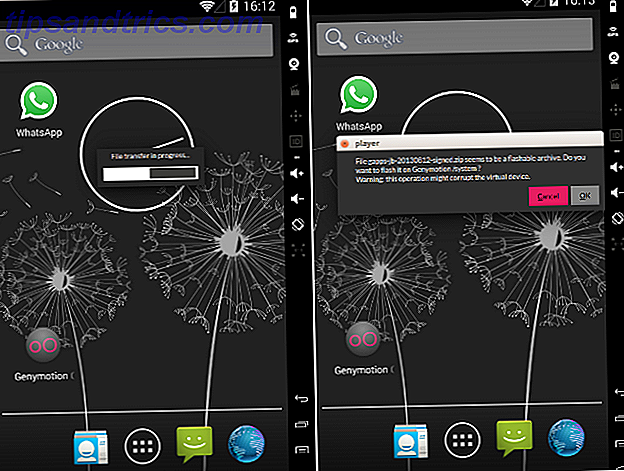
Στη συνέχεια, ανοίξτε την εφαρμογή Google Play και δημιουργήστε έναν λογαριασμό Google με τον συνήθη τρόπο. Αγνοήστε τυχόν προτροπές σχετικά με τις υπηρεσίες Google Play που έχουν σταματήσει. Απλά κάντε κλικ στο "OK" εάν λάβετε προειδοποίηση.
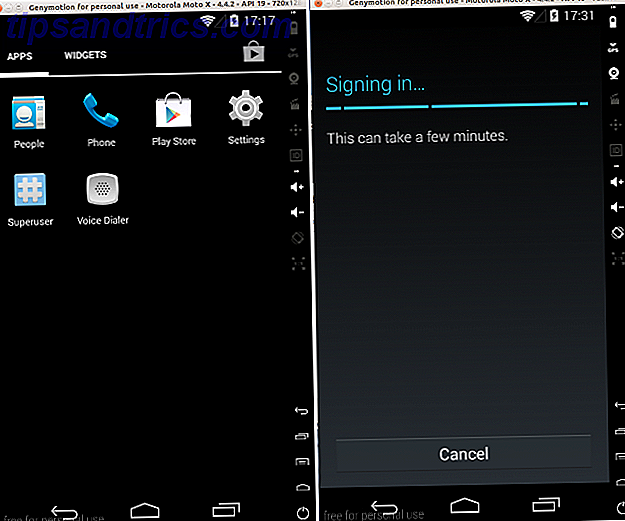
Στη συνέχεια, ρυθμίστε το WhatsApp. Για να το κάνετε αυτό, θα χρειαστείτε τον αριθμό τηλεφώνου σας στο WhatsApp. Η επαλήθευση SMS δεν είναι δυνατή, επειδή το μήνυμα κειμένου δεν θα είναι ανιχνεύσιμο στην εικονική συσκευή σας. Περιμένετε την επιλογή επαλήθευσης φωνής και κάντε κλικ στην επιλογή "Καλέστε με". Θα λάβετε μια τηλεφωνική κλήση στο κινητό σας τηλέφωνο. Ακούστε τον τετραψήφιο κωδικό επαλήθευσης και πληκτρολογήστε τον στον διαθέσιμο χώρο. Αυτό είναι, το WhatsApp έχει ρυθμιστεί στο Linux. Αν δεν έχετε μαζί σας το τηλέφωνό σας (εάν, για παράδειγμα, έχει χαθεί ή έχει χαθεί), θα χρειαστεί να δανειστείτε ένα φορητό ακουστικό και να εισάγετε την κάρτα SIM (αντικατάσταση / νέα κάρτα SIM) για αυτήν τη διαδικασία επαλήθευσης.
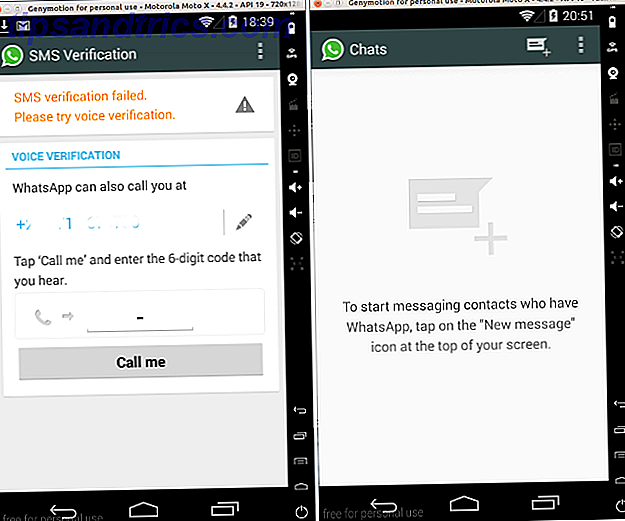
Εφαρμογές Android σε Linux
Υπάρχουν άλλοι τρόποι για να χρησιμοποιήσετε το Android σε έναν υπολογιστή Linux, αν και είναι πιο χρονοβόρες και απαιτούν μεγάλη ποσότητα πόρων. Ο επίσημος εξομοιωτής Android SDK είναι το εργαλείο επιλογής για προγραμματιστές, αλλά αν δεν έχετε τεχνολογικό υπόβαθρο, δεν θα το συνιστούσα. Έχει πολύ πιο απότομη καμπύλη μάθησης. Αλλά, αν αποφασίσετε να το χρησιμοποιήσετε, είναι ο καλύτερος εξομοιωτής επειδή υποστηρίζει όλες τις λειτουργίες, συμπεριλαμβανομένης της υποστήριξης κάρτας SD. Για να εγκαταστήσετε το κιτ, θα το βρείτε από την Επίσημη σελίδα της Google, η οποία περιέχει επίσης λεπτομερείς οδηγίες. Μετά την εγκατάσταση, δημιουργήστε το δικό σας τηλέφωνο και εγκαταστήστε το WhatsApp.
Wine & Bluestacks
Ένας άλλος τρόπος για να χρησιμοποιήσετε το WhatsApp είναι να εγκαταστήσετε το Wine, έναν εξομοιωτή των Windows Εκτελέστε εφαρμογές Windows σε Linux (ή Mac) Με WINE Εκτελέστε εφαρμογές Windows σε Linux (ή Mac) Με WINE Διαβάστε περισσότερα και στη συνέχεια εγκαταστήστε Bluestacks BlueStacks σας επιτρέπει να δοκιμάσετε το Android από τον υπολογιστή BlueStacks Σας επιτρέπει να δοκιμάσετε το Android από τον υπολογιστή Πίσω τον Ιανουάριο, το BlueStacks εισήχθη στους αναγνώστες MUO σε ένα άρθρο που παρέχει παρόμοιες εναλλακτικές λύσεις με το λογισμικό εξομοίωσης. Από τότε, η ανάπτυξη του BlueStacks έχει προχωρήσει κατά τρόπο που, κατά τη γνώμη μου, ... Διαβάστε περισσότερα στο κρασί. Για να το κάνετε αυτό, χρησιμοποιήστε αυτήν την εντολή στο τερματικό: sudo apt-get install wine . Στη συνέχεια, κατεβάστε το Bluestacks για Windows και εκτελέστε το πρόγραμμα εγκατάστασης χρησιμοποιώντας το Wine.
Στη συνέχεια, ακολουθήστε αυτές τις οδηγίες για το πώς να εκτελέσετε το Whatsapp στα Windows Πώς να εκτελέσετε εφαρμογές WhatsApp & άλλες εφαρμογές κινητής τηλεφωνίας στον υπολογιστή σας Πώς να εκτελέσετε εφαρμογές WhatsApp και άλλες εφαρμογές κινητής τηλεφωνίας στον υπολογιστή σας Οι περισσότερες εφαρμογές κινητής ανταλλαγής μηνυμάτων δεν προσφέρουν έναν υπολογιστή-πελάτη επιφάνειας εργασίας ή μια διεπαφή ιστού και ακόμη και μια εφαρμογή των Windows 8. Σας παρουσιάζουμε μια λύση για την εκτέλεση των εκδόσεων Android στον υπολογιστή σας Windows ή Mac. Διαβάστε περισσότερα . Ωστόσο, μια προειδοποίηση, η εγκατάσταση Bluestacks-in-Wine είναι buggy και μπορεί να απαιτεί την εγκατάσταση πολλών εξαρτήσεων πριν μπορέσετε να την χρησιμοποιήσετε σωστά. δεν είναι η βέλτιστη λύση για έναν αρχάριο ή έναν ενδιάμεσο χρήστη του Linux. Είναι επίσης hogs πόρους του συστήματος και θα είναι αφόρητα αργή σε μηχανές που εκτελούν λιγότερο από 2, 5 GB RAM.
Πώς χρησιμοποιείτε το WhatsApp στο Linux;
Όπως μπορείτε να δείτε, υπάρχουν μερικοί τρόποι για να χρησιμοποιήσετε το WhatsApp στο Ubuntu. Ξέρετε πώς να εκτελέσετε το WhatsApp και άλλες εφαρμογές για κινητά μηνύματα στο Ubuntu; Μοιραστείτε την εμπειρία και τις ιδέες σας στην παρακάτω ενότητα σχολίων.